Vous consultez la documentation d'Apigee Edge.
Consultez la
documentation Apigee X. en savoir plus
Apigee Edge vous permet d'exposer rapidement des services de backend en tant qu'API. Pour ce faire, vous devez créer un proxy d'API offrant une façade pour le service de backend que vous souhaitez exposer. Fournissez simplement l'adresse réseau du service de backend, ainsi que certaines informations qu'Edge utilisera pour créer le proxy d'API qui sera exposé aux développeurs.
Le proxy d'API dissocie l'implémentation de votre service de backend de l'API que les développeurs utilisent. L'objectif est de protéger les développeurs des futurs changements qui seront apportés à vos services de backend. Lorsque vous mettrez à jour vos services de backend, les développeurs, tenus à l'écart de ces changements, pourront continuer à appeler l'API sans interruption.
Regardez cette vidéo pour un aperçu du processus de création d'un proxy d'API.
Créer un proxy d'API à l'aide de l'interface utilisateur
Le moyen le plus simple de créer un proxy d'API consiste à utiliser l'assistant de création de proxy.
Périphérie
Pour accéder à l'assistant Créer un proxy à l'aide de l'interface utilisateur Edge:
- Connectez-vous à apigee.com/edge.
- Sélectionnez Développer > Proxys API dans la barre de navigation de gauche.
- Cliquez sur +Proxy.
L'assistant de création de proxy affiche les différentes étapes à suivre pour générer et ajouter des fonctionnalités minimales à un proxy d'API.
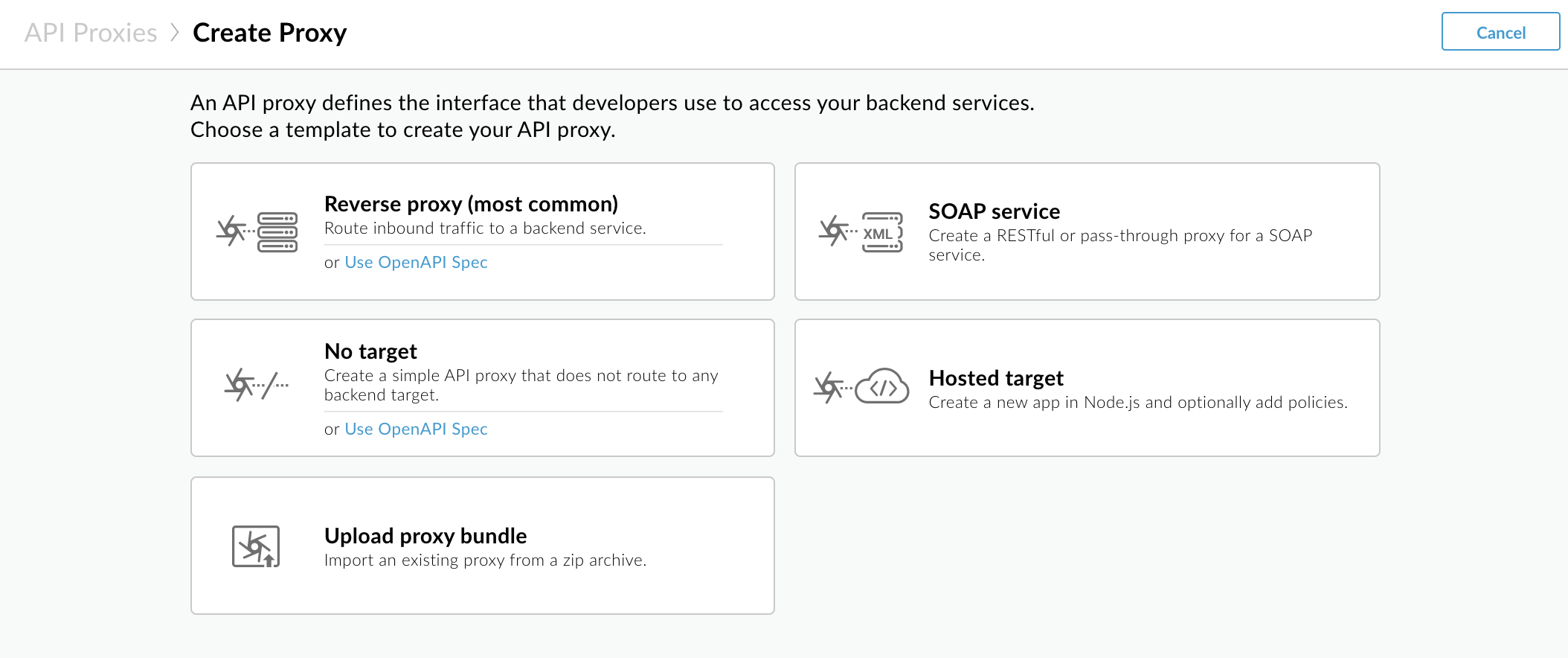
Classic Edge (cloud privé)
Pour accéder à l'assistant Créer un proxy à l'aide de l'interface utilisateur Classic Edge:
- Connectez-vous à
http://ms-ip:9000, où ms-ip correspond à l'adresse IP ou au nom DNS du nœud du serveur de gestion. - Sélectionnez API > Proxies d'API dans la barre de navigation supérieure.
- Cliquez sur + Proxy d'API.
L'assistant de création de proxy affiche les différentes étapes à suivre pour générer et ajouter des fonctionnalités minimales à un proxy d'API.
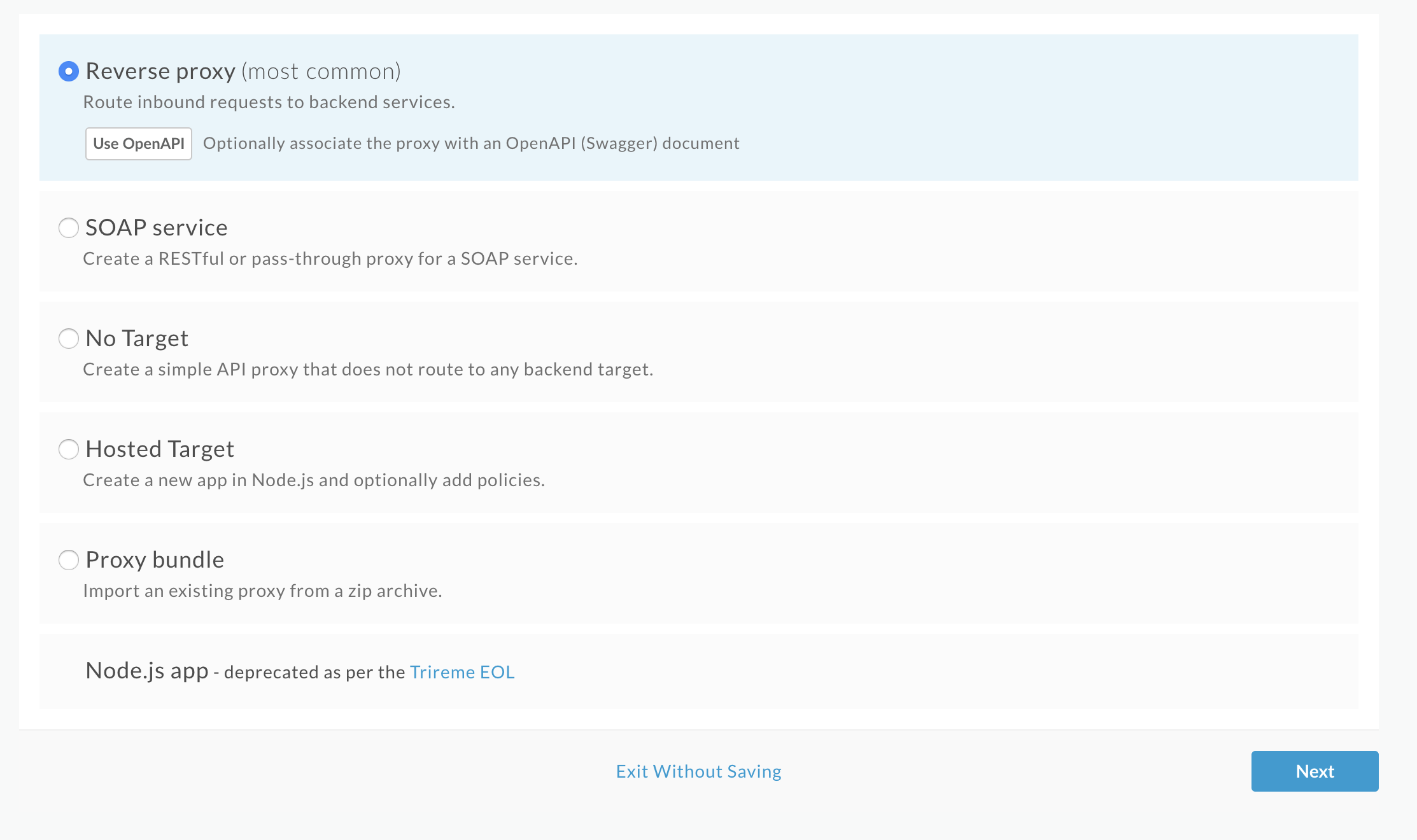
La première page de l'assistant vous permet de créer un proxy d'API à partir des sources suivantes :
| Type | Description |
|---|---|
| Proxy inverse (le plus courant) |
Un proxy d'API qui achemine les requêtes entrantes vers des services de backend HTTP existants. Il peut s'agir d'une API JSON ou XML. Consultez la section Créer un proxy inverse pour un service HTTP plus loin dans cette section. Cliquez sur Use OpenAPI Spec (Utiliser la spécification OpenAPI) pour générer le proxy à partir d'une spécification OpenAPI valide. Pour plus d'informations sur cette option, consultez la section Utiliser des spécifications OpenAPI pour générer des proxys plus loin sur cette page. |
| Service SOAP | Proxy d'API généré à partir d'un fichier WSDL. Consultez la section Exposer un service Web basé sur le protocole SOAP en tant que proxy d'API. |
| Aucune cible |
Un proxy d'API sans backend de l'API ("aucune cible"). Cette méthode s'apparente à la création d'un proxy inverse pour un service HTTP décrite précédemment, sauf que vous ne devez pas spécifier une API existante lorsque vous définissez les détails du proxy d'API. Cliquez sur Use OpenAPI Spec (Utiliser la spécification OpenAPI) pour générer le proxy à partir d'une spécification OpenAPI valide. Pour plus d'informations sur cette option, consultez la section Utiliser des spécifications OpenAPI pour générer des proxys plus loin sur cette page. |
| Cible hébergée |
Proxy d'API qui achemine vers une application Node.js déployée dans l'environnement Hosted Cibles. Consultez la section Présentation des cibles hébergées. |
| Importer le groupe de proxys | Un groupe de proxys d'API existant (par exemple, l'un des exemples de proxys d'API disponibles sur GitHub). Voir Importer un proxy d'API à partir d'un groupe de proxys d'API. |
Les sections suivantes décrivent comment créer un proxy d'API à l'aide de chaque source.
Créer un proxy inverse pour un service HTTP
Edge génère des proxy inverses basés sur deux types d'informations:
- URL du service de backend
- Chemin d'URI qui identifie de manière unique l'API qui sera exposée par le proxy d'API aux applications grand public
L'URL du service de backend représente généralement une application compatible avec le service appartenant à votre organisation. Elle peut également pointer vers une API accessible au public. Il peut s'agir d'une API ou d'un service que vous contrôlez (par exemple, une application RH interne ou une application Rails dans le cloud), ou bien d'une API ou d'un service tiers (par exemple, Twitter ou Instagram).
Périphérie
- Accédez à l'assistant de création de proxy, comme décrit dans Créer un proxy d'API à l'aide de l'interface utilisateur précédemment décrite dans cette section.
- Dans l'assistant de création de proxy, cliquez sur Proxy inverse (le plus courant). Pour générer le proxy à partir d'une spécification OpenAPI existante, cliquez sur Utiliser la spécification OpenAPI. Pour en savoir plus sur cette option, consultez la section Utiliser des spécifications OpenAPI pour générer des proxys ci-dessous.
- Sur la page Détails de l'assistant, saisissez les informations suivantes.
Champ Description Nom Nom affiché pour votre API. Indiquez des caractères alphanumériques, des tirets (-) ou des traits de soulignement (_). Chemin de base Fragment d'URI qui apparaît après l'adresse http(s)://[host] du proxy d'API. Edge utilise l'URI du chemin d'accès de base pour faire correspondre et acheminer les messages de requête entrants vers le proxy d'API approprié.
REMARQUE: Le chemin de base du proxy d'API est défini par défaut sur la valeur spécifiée pour le champ
Name, converti en minuscules.Le chemin de base est suivi des URL de ressource. Voici la structure d'URL complète que les clients utiliseront pour appeler votre proxy d'API:
https://[host]/base_path/conditional_flow_pathREMARQUE: Le chemin de base doit être unique. Vous ne pouvez pas déployer deux proxys d'API avec le même chemin de base. Si vous modifiez un proxy d'API déployé et que vous définissez le chemin de base sur la même valeur que celle d'un autre proxy d'API, Edge annule automatiquement le déploiement du proxy d'API lorsque vous l'enregistrez. Pour pouvoir redéployer le proxy d'API, vous devez modifier le chemin d'accès de base afin qu'il soit unique.
Utiliser des caractères génériques dans les chemins de base
Utilisez un ou plusieurs caractères génériques
/*/dans les chemins d'accès de base du proxy d'API pour assurer la pérennité de vos proxys d'API. Par exemple, un chemin de base de/team/*/memberspermet aux clients d'appelerhttps://[host]/team/blue/membersethttps://[host]/team/green/memberssans que vous ayez besoin de créer de proxys d'API pour gérer les nouvelles équipes. Notez que/**/n'est pas accepté.Description (Facultatif) Description de l'API. Cible (API existante) URL du service de backend que ce proxy d'API appelle. - Sur la page Règles communes de l'assistant, configurez les éléments suivants :
- Exigences d'autorisations de sécurité sous Sécurité: Autorisation. Consultez la section Ajout de sécurité plus loin dans cette section.
- Compatibilité du partage des ressources entre origines multiples (CORS, Cross-Origin Resource Sharing) sous Sécurité : navigateur. Voir Ajout de la compatibilité avec CORS plus loin dans cette section.
- Quotas visant à protéger votre service de backend contre le trafic élevé sous Quota. Consultez la section Quotas. (Non disponible si l'autorisation directe est sélectionnée).
- Application des limites de monétisation pour les organisations ayant activé la monétisation sous Monétisation. Voir Appliquer des limites de monétisation au niveau des proxys d'API.
- Sur la page Hôtes virtuels de l'assistant, sélectionnez les hôtes virtuels qui seront liés au proxy d'API lors du déploiement. Pour plus d'informations, consultez la section À propos des hôtes virtuels.
- Sur la page Summary (Résumé), sélectionnez le ou les environnements de déploiement si vous le souhaitez, puis cliquez sur Create and deploy (Créer et déployer).
Votre proxy d'API est créé et déployé dans l'environnement sélectionné.
- Cliquez sur Modifier le proxy pour afficher la page d'informations du proxy d'API.
Classic Edge (cloud privé)
- Accédez à l'assistant de création de proxy, comme décrit dans Créer un proxy d'API à l'aide de l'interface utilisateur précédemment décrite dans cette section.
- Dans l'assistant Créer un proxy, sélectionnez Proxy inverse (le plus courant). Pour générer le proxy à partir d'une spécification OpenAPI existante valide, cliquez sur Utiliser OpenAPI. Pour en savoir plus sur cette option, consultez Utiliser des spécifications OpenAPI pour générer des proxys ci-dessous.
- Cliquez sur Suivant.
- Sur la page Détails de l'assistant, saisissez les informations suivantes.
Champ Description Nom du proxy Nom affiché pour votre API. Chemin de base du proxy Le chemin de base du proxy est un fragment d'URI après l'adresse http(s)://[host] de votre proxy d'API. Edge utilise l'URI du chemin de base pour faire correspondre et acheminer les messages de requête entrants vers le proxy d'API approprié.
Remarque: Pour obtenir les recommandations d'Apigee sur la gestion des versions d'API, consultez la section Gestion des versions de l'e-book Web API Design: The Missing Link.
Après le chemin de base se trouvent les URL de ressources supplémentaires. Voici la structure d'URL complète que les clients utiliseront pour appeler votre proxy d'API:
https://[host]/base_path/conditional_flow_pathRemarque: Le chemin d'accès de base doit être unique. Si vous modifiez ce proxy par la suite et définissez son chemin de base pour qu'il soit identique à celui d'un autre proxy d'API, son déploiement sera automatiquement annulé lorsque vous l'enregistrerez. Vous devez modifier le chemin d'accès de base avant de pouvoir le redéployer.
Utiliser un caractère générique dans les chemins de base
Vous pouvez utiliser un ou plusieurs caractères génériques
/*/dans les chemins d'accès de base des proxys d'API pour pérenniser vos proxys. Par exemple, un chemin de base de/team/*/memberspermet aux clients d'appelerhttps://[host]/team/blue/membersethttps://[host]/team/green/memberssans qu'il soit nécessaire de créer des proxys d'API pour prendre en charge les nouvelles équipes. Notez que /**/ n'est pas accepté.Remarque: Le chemin de base du proxy est défini par défaut sur la valeur spécifiée pour le nom du proxy, converti en minuscules, sauf si vous modifiez explicitement le contenu dans le champ "Chemin de base du proxy".
API existante URL que la plate-forme API appelle pour le compte des applications qui appellent votre API via l'URL du proxy d'API. Description Description de l'API. - Sur la page Sécurité de l'assistant, configurez les éléments suivants :
- Exigences concernant l'authentification de sécurité Consultez la section Ajouter la sécurité plus loin dans cette section.
- Compatibilité avec le partage des ressources entre origines multiples (CORS). Consultez la section Ajouter la compatibilité avec CORS plus loin dans cette section.
- Sur la page Virtual Hosts (Hôtes virtuels) de l'assistant, sélectionnez les hôtes virtuels auxquels le proxy d'API sera lié lors de son déploiement. Pour plus d'informations, consultez la section À propos des hôtes virtuels.
- Sélectionnez le ou les environnements de déploiement, puis cliquez sur Build and Deploy(Compiler et déployer).
Un accusé de réception est envoyé pour confirmer que votre nouveau proxy d'API a bien été créé et déployé dans l'environnement sélectionné. - Cliquez sur Afficher le proxy <nom du proxy> dans l'éditeur pour afficher la page d'informations du proxy d'API.
Importer un proxy d'API à partir d'un groupe de proxys d'API
Les proxys d'API sont souvent définis comme des ensembles de fichiers XML accompagnés d'autres fichiers sources. En définissant vos proxys d'API en tant qu'ensemble de fichiers extérieurs à Edge, vous pouvez les conserver dans un système contrôlé par la source, puis les importer dans Edge à des fins de test et de déploiement.
Regardez cette vidéo pour apprendre à créer et à importer un proxy d'API à partir d'un groupe de proxys d'API.
Périphérie
Pour importer des proxys d'API à partir d'un groupe de proxys d'API:
- Accédez à l'assistant de création de proxy, comme décrit dans Créer un proxy d'API à l'aide de l'interface utilisateur précédemment décrite dans cette section.
- Cliquez sur Importer le groupe de proxys.
- Sur la page Importer un groupe de proxys de l'assistant de proxy, saisissez les informations suivantes.
Champ Description Dossier ZIP Dossier ZIP contenant la configuration du proxy d'API. Accédez au fichier par glisser-déposer ou en effectuant un clic. Nom Nom affiché pour votre API. Correspond par défaut au nom du fichier ZIP sans l'extension. - Cliquez sur Suivant.
- Sur la page Résumé, sélectionnez un ou plusieurs environnements de déploiement, si vous le souhaitez, puis cliquez sur Créer et déployer.
Un accusé de réception s'affiche pour confirmer que votre proxy d'API a bien été créé. - Cliquez sur Modifier le proxy pour afficher la page d'informations du proxy d'API.
Classic Edge (cloud privé)
- Accédez à l'assistant de création de proxy, comme décrit dans Créer un proxy d'API à l'aide de l'interface utilisateur précédemment décrite dans cette section.
- Dans l'assistant "Build a Proxy" (Créer un proxy), sélectionnez Proxy bundle (Groupe de proxys).
- Cliquez sur Suivant.
- Sur la page Détails de l'assistant de proxy, saisissez les informations suivantes.
Champ Description Dossier ZIP Cliquez sur Choose File (Sélectionner un fichier) et accédez au fichier ZIP contenant la configuration du proxy d'API. Nom du proxy Nom affiché pour votre API. - Vérifiez les informations concernant le build, puis cliquez sur Build (Compiler).
Si la requête aboutit, un message s'affiche et Edge déploie automatiquement le proxy d'API importé dans l'environnement sélectionné de votre organisation. Il est maintenant possible d'appeler l'API exposée par le proxy d'API. - Cliquez sur Afficher le proxy <nom du proxy> dans l'éditeur pour afficher la page d'informations du proxy d'API.
- Pour déployer le proxy, cliquez sur la liste déroulante Déploiement, sélectionnez l'environnement dans lequel vous souhaitez déployer et répondez à l'invite.
Exposer un service Web basé sur SOAP en tant que proxy d'API
Dans l'assistant "Créer un proxy", cliquez sur Service SOAP, puis suivez les instructions de l'assistant pour créer un proxy de type passthrough ou REST pour un service SOAP. Pour plus d'informations, consultez la section Exposer un service SAML en tant que proxy d'API.
Ajout de sécurité
Sur la page Règles communes (Edge) ou Sécurité (Classic Edge) de l'assistant de création de proxy, sélectionnez le type d'autorisation de sécurité que vous souhaitez ajouter. Le tableau suivant récapitule les options disponibles :
| Autorisation de sécurité | Description |
|---|---|
| Clé API | Ajoute une validation de clé API simple au proxy d'API que vous définissez. En réponse, la plate-forme d'API ajoute une règle VerifyAPIKey et une règle AssignMessage à votre proxy d'API. La règle VerifyAPIKey valide les clés API présentées par les applications demandeuses. La règle AssignMessage supprime la clé API, fournie dans l'appel d'API en tant que paramètre de requête, de la requête transmise au serveur backend. |
| OAuth 2.0 | Ajoute l'authentification basée sur OAuth 2.0 à votre proxy d'API. Apigee Edge ajoute automatiquement deux règles à votre proxy d'API: une pour vérifier un jeton d'accès et une autre pour supprimer le jeton d'accès du message avant de le transmettre à votre service de backend. Pour savoir comment obtenir un jeton d'accès, consultez la page OAuth. |
| Directe (sans autorisation) | Aucune autorisation requise. Les requêtes sont transmises au backend sans aucun contrôle de sécurité sur Apigee Edge. |
Assurer la compatibilité avec CORS
CORS (Cross-Origin Resource Sharing) est un mécanisme standard qui permet à un navigateur Web d'envoyer des requêtes directes à un autre domaine. La norme CORS définit un ensemble d'en-têtes HTTP que les navigateurs et les serveurs Web utilisent pour mettre en œuvre la communication entre les domaines.
Vous pouvez permettre la compatibilité entre CORS et votre API en sélectionnant Ajouter des en-têtes CORS dans la zone règles communes (Edge) ou Sécurité (Classic Edge) de l'assistant de création de proxy.
Pour plus d'informations sur la compatibilité CORS, y compris l'ajout de la compatibilité CORS préliminaire à un proxy, consultez la page Ajouter la compatibilité CORS à un proxy d'API.
Utiliser des spécifications OpenAPI pour générer des proxys
Cette section décrit l'option "Use OpenAPI" (Utiliser OpenAPI), qui est disponible pour générer à partir d'une spécification OpenAPI les types de proxys d'API suivants : "reverse", "Node.js" ou "no target".
Qu'est-ce qu'une spécification OpenAPI ?
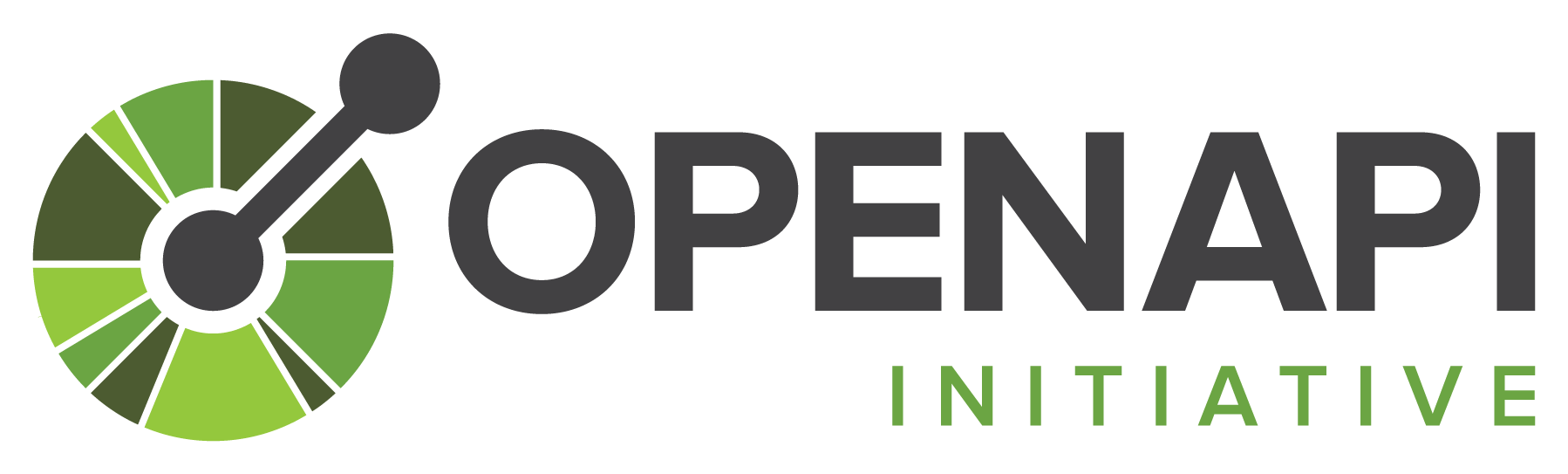 "L'Open API Initiative (OAI) se concentre sur la création, l'évolution et la promotion d'un format de description d'API neutre du point de vue du fournisseur, basé sur la spécification Swagger." Pour en savoir plus sur l'Open API Initiative, consultez le site https://openapis.org.
"L'Open API Initiative (OAI) se concentre sur la création, l'évolution et la promotion d'un format de description d'API neutre du point de vue du fournisseur, basé sur la spécification Swagger." Pour en savoir plus sur l'Open API Initiative, consultez le site https://openapis.org.
Une spécification OpenAPI utilise un format standard pour décrire une API RESTful. Développées au format JSON ou YAML, les spécifications OpenAPI sont lisibles par une machine, mais sont également faciles à lire et à comprendre. La spécification décrit de tels éléments d'une API, en tant que chemin de base, chemins et verbes, en-têtes, paramètres de requête, opérations, types de contenus, modèles de réponse, etc. En outre, une spécification OpenAPI est couramment utilisée pour générer la documentation de l'API.
Voici un fragment d'une spécification OpenAPI décrivant le service cible fictif d'Apigee : http://mocktarget.apigee.net. Pour en savoir plus, consultez la page https://github.com/apigee/api-platform-samples/tree/master/default-proxies/helloworld/openapi.
openapi: 3.0.0
info:
description: OpenAPI Specification for the Apigee mock target service endpoint.
version: 1.0.0
title: Mock Target API
paths:
/:
get:
summary: View personalized greeting
operationId: View a personalized greeting
description: View a personalized greeting for the specified or guest user.
parameters:
- name: user
in: query
description: Your user name.
required: false
schema:
type: string
responses:
"200":
description: Success
/help:
get:
summary: Get help
operationId: Get help
description: View help information about available resources in HTML format.
responses:
"200":
description: Success
...
Avec l'assistant de création de proxy, vous pouvez importer une spécification OpenAPI et l'utiliser pour générer un proxy d'API. Une fois le proxy généré, vous pouvez utiliser l'interface utilisateur Edge pour le développer davantage en ajoutant des règles, en mettant en œuvre du code personnalisé, et plus encore, comme vous pourriez le faire sur n'importe quel proxy Edge.
Créer un proxy d'API à partir d'une spécification OpenAPI
Créez vos proxys d'API à partir d'une spécification OpenAPI. En quelques clics, vous obtenez un proxy d'API avec les chemins, paramètres, flux conditionnels et points de terminaison cibles générés automatiquement. Vous pouvez ensuite ajouter des fonctionnalités telles que la sécurité OAuth, la limitation du débit et la mise en cache.
Dans l'assistant de création de proxy, cliquez sur Use OpenAPI Spec (Utiliser la spécification OpenAPI) et suivez l'assistant pour créer un proxy inverse ou sans cible à partir d'une spécification OpenAPI. Pour plus d'informations, consultez la page Créer un proxy d'API à partir d'une spécification OpenAPI.
Regardez cette vidéo pour apprendre à créer un proxy d'API à partir d'une spécification OpenAPI.
Mettre à jour les flux dans un proxy d'API à l'aide d'une spécification OpenAPI
Après avoir créé un proxy d'API à partir d'une spécification OpenAPI, si vous modifiez la spécification pour ajouter des chemins de ressources supplémentaires, vous pouvez utiliser la spécification pour ajouter les flux conditionnels associés au proxy d'API.
Mettre à jour les flux dans un proxy d'API à l'aide d'une spécification OpenAPI:
- Ajoutez les nouveaux chemins d'accès aux ressources à la spécification OpenAPI. Consultez Modifier une spécification OpenAPI existante.
- Ouvrez le proxy d'API dans l'interface utilisateur et cliquez sur l'onglet Develop (Développer).
- Dans le navigateur, cliquez sur + à côté du point de terminaison du proxy que vous souhaitez mettre à jour.
La boîte de dialogue "Nouveau flux conditionnel" s'ouvre. - Cliquez sur From OpenAPI (À partir d'OpenAPI) si cette option n'est pas déjà sélectionnée.
Si des ressources de la spécification OpenAPI ne possèdent pas de flux conditionnel correspondant dans le proxy d'API, elles sont répertoriées dans la boîte de dialogue, comme illustré dans la figure suivante.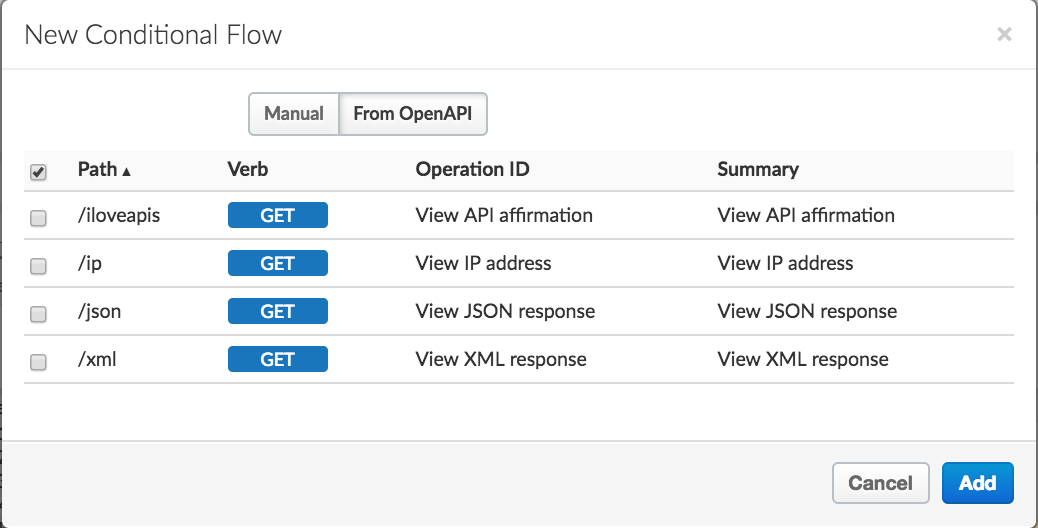
- Sélectionnez chacune des ressources pour lesquelles vous souhaitez ajouter un flux conditionnel.
- Cliquez sur Add (Ajouter).
Les flux conditionnels sont ajoutés à votre proxy d'API.
Créer une révision d'un proxy d'API
Créez une révision d'un proxy d'API, comme décrit ci-dessous.
Périphérie
Pour créer une nouvelle révision d'un proxy d'API à l'aide de l'interface utilisateur Edge:
- Connectez-vous à apigee.com/edge.
- Sélectionnez Développer > Proxys API dans la barre de navigation de gauche.
- Dans la liste, cliquez sur le proxy d'API que vous souhaitez copier.
- Sélectionnez Projet > Enregistrer en tant que nouvelle révision.
Classic Edge (cloud privé)
Pour créer une nouvelle révision d'un proxy d'API à l'aide de l'interface utilisateur Classic Edge:
- Connectez-vous à
http://ms-ip:9000, où ms-ip correspond à l'adresse IP ou au nom DNS du nœud du serveur de gestion. - Sélectionnez API > Proxies d'API dans la barre de navigation supérieure.
- Dans la liste, cliquez sur le proxy d'API que vous souhaitez copier.
- Sélectionnez Projet > Enregistrer en tant que nouvelle révision.
Copier un proxy d'API
Copiez un proxy d'API existant vers un nouveau proxy d'API, comme décrit ci-dessous.
Périphérie
Pour copier un proxy d'API à l'aide de l'interface utilisateur Edge:
- Connectez-vous à apigee.com/edge.
- Sélectionnez Développer > Proxys API dans la barre de navigation de gauche.
- Dans la liste, cliquez sur le proxy d'API que vous souhaitez copier.
- Sélectionnez Project > Save as New API Proxy (Projet > Enregistrer en tant que nouveau proxy d'API).
- Dans la boîte de dialogue Save as New Proxy (Enregistrer en tant que nouveau proxy), saisissez le nom du nouveau proxy API.
- Cliquez sur Add (Ajouter).
Classic Edge (cloud privé)
Pour copier un proxy d'API à l'aide de l'interface utilisateur Classic Edge:
- Connectez-vous à
http://ms-ip:9000, où ms-ip correspond à l'adresse IP ou au nom DNS du nœud du serveur de gestion. - Sélectionnez API > Proxies d'API dans la barre de navigation supérieure.
- Dans la liste, cliquez sur le proxy d'API que vous souhaitez copier.
- Sélectionnez Project > Save as New API Proxy (Projet > Enregistrer en tant que nouveau proxy d'API).
- Dans la boîte de dialogue Save as New Proxy (Enregistrer en tant que nouveau proxy), saisissez le nom du nouveau proxy API.
- Cliquez sur Add (Ajouter).
Sauvegarder un proxy d'API
Vous pouvez sauvegarder un proxy d'API existant sous la forme d'un ensemble de fichiers XML dans un groupe de proxys d'API. Une fois le proxy d'API exporté vers un groupe, vous pouvez l'importer dans un nouveau proxy, comme décrit dans la section Importer un proxy d'API à partir d'un groupe de proxys d'API plus haut sur cette page. Pour plus d'informations, consultez la page Télécharger des proxys d'API.
Créer un proxy d'API à l'aide de l'API
Pour créer un proxy d'API à l'aide de l'API, voir API des proxys d'API.

